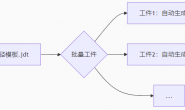JDPaint 5.19 可以在 Windows 11 上运行,但需通过兼容性设置或虚拟机方案解决兼容性问题。以下是具体说明与操作建议:
1. 原生兼容性分析
- 官方支持:JDPaint 5.19 是 32 位软件,设计初衷仅支持 Windows XP/7 32 位系统,未针对 Windows 11 优化。
- 直接运行限制:
- 内存限制:32 位架构最大支持 3GB 内存,处理复杂模型时可能卡顿或崩溃。
- 界面异常:高分辨率屏幕可能导致字体模糊或控件错位。
2. 兼容性运行方案
(1) 调整兼容性模式
- 启用兼容性设置:
- 右键点击 JDPaint 快捷方式 → 属性 → 兼容性标签 → 勾选 “以兼容模式运行”,选择 Windows 7 或 Windows XP (Service Pack 3)。
- 勾选 “以管理员身份运行此程序” 以避免权限问题。
- 禁用高 DPI 缩放:
- 在兼容性标签中勾选 “替代高 DPI 缩放行为” → 选择 “应用程序”,解决界面显示异常。
(2) 修复组策略设置(若兼容性选项缺失)
若 Windows 11 属性中无兼容性选项,需通过组策略启用:
- 按
Win+R输入gpedit.msc→ 打开组策略编辑器。 - 依次展开 计算机配置 → 管理模板 → Windows 组件 → 应用程序兼容性 → 双击 “删除程序兼容性属性页” → 设置为 “未配置”。
3. 系统组件与驱动调整
- 安装必要运行库:
- 手动安装 DirectX 9.0c 和 Visual C++ 2008 Redistributable (x86),确保图形接口支持。
- 显卡驱动优化:
- 使用 2015 年前的旧版显卡驱动,避免新版驱动导致界面渲染异常。
4. 虚拟机方案(推荐)
若兼容模式仍不稳定,建议在 VMware 或 VirtualBox 中创建 Windows XP/7 32 位虚拟机,完全模拟原生运行环境。
- 优势:避免原生系统兼容性问题,支持大文件处理。
- 步骤:
- 安装虚拟机软件并配置虚拟机。
- 在虚拟机中安装 Windows XP/7 32 位系统。
- 安装 JDPaint 5.19 并正常使用。
5. 潜在问题与解决
- 启动闪退:检查内存占用,关闭后台程序或增加虚拟内存(建议 4096 MB 初始/8192 MB 最大)。
- 加密狗识别失败:使用 USB 2.0 接口,安装加密狗驱动。
- 性能瓶颈:简化模型复杂度或升级至 SurfMill 8.0+(支持 64 位系统)。
总结
虽然 JDPaint 5.19 未原生支持 Windows 11,但通过 兼容性设置 或 虚拟机 可解决大部分运行问题。若需长期稳定使用,建议升级至精雕高版本软件(如 SurfMill),或采用虚拟机方案规避兼容性限制。